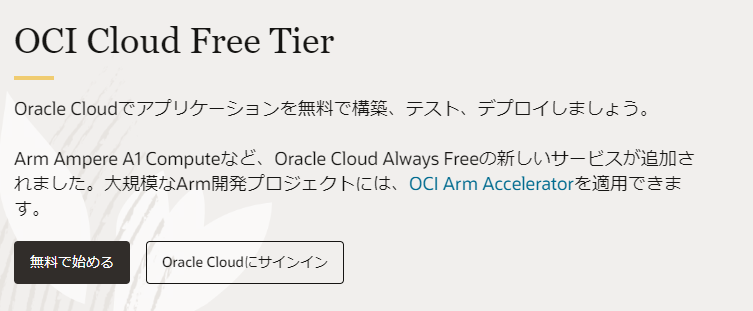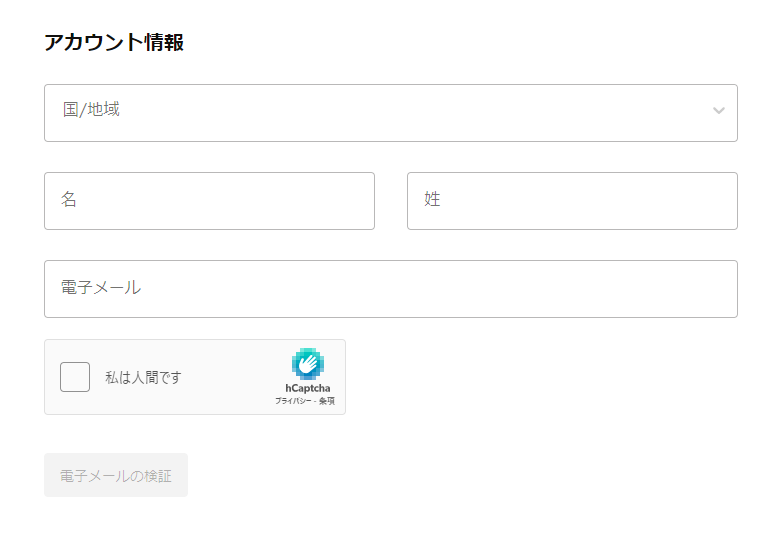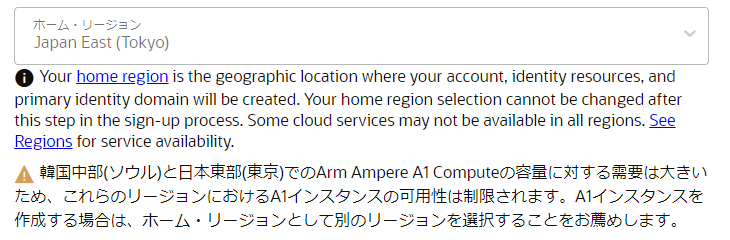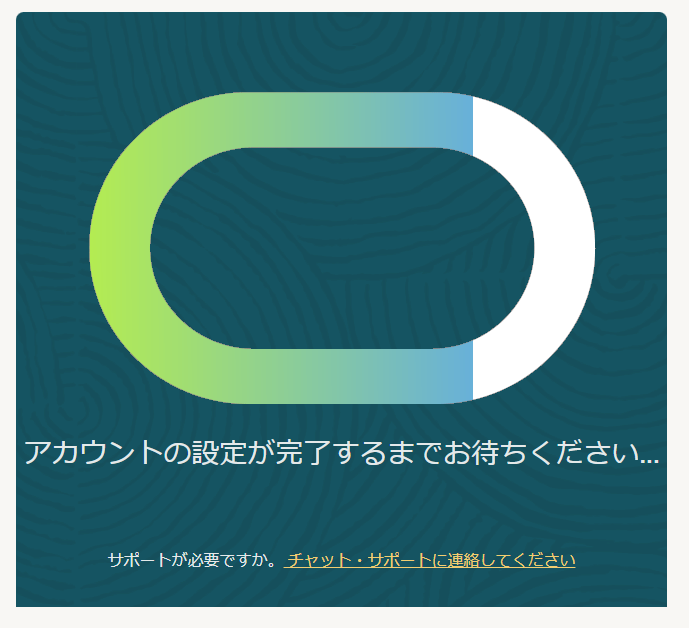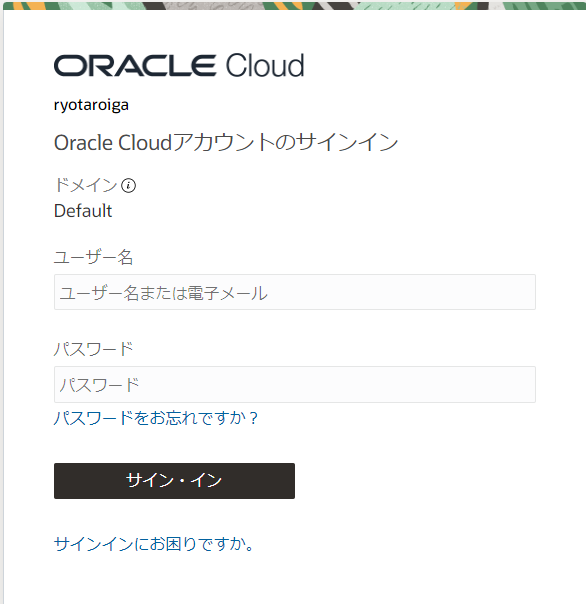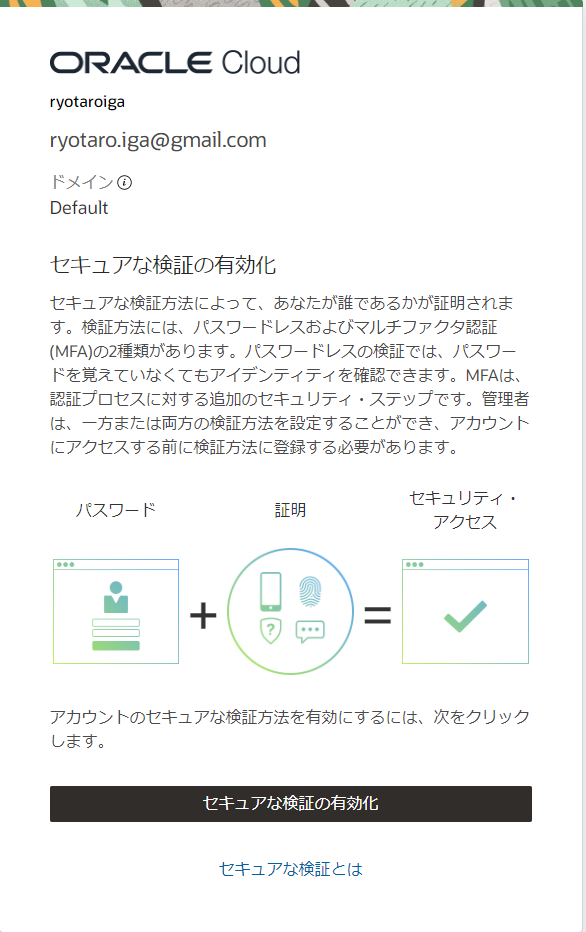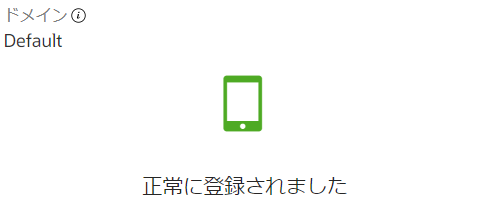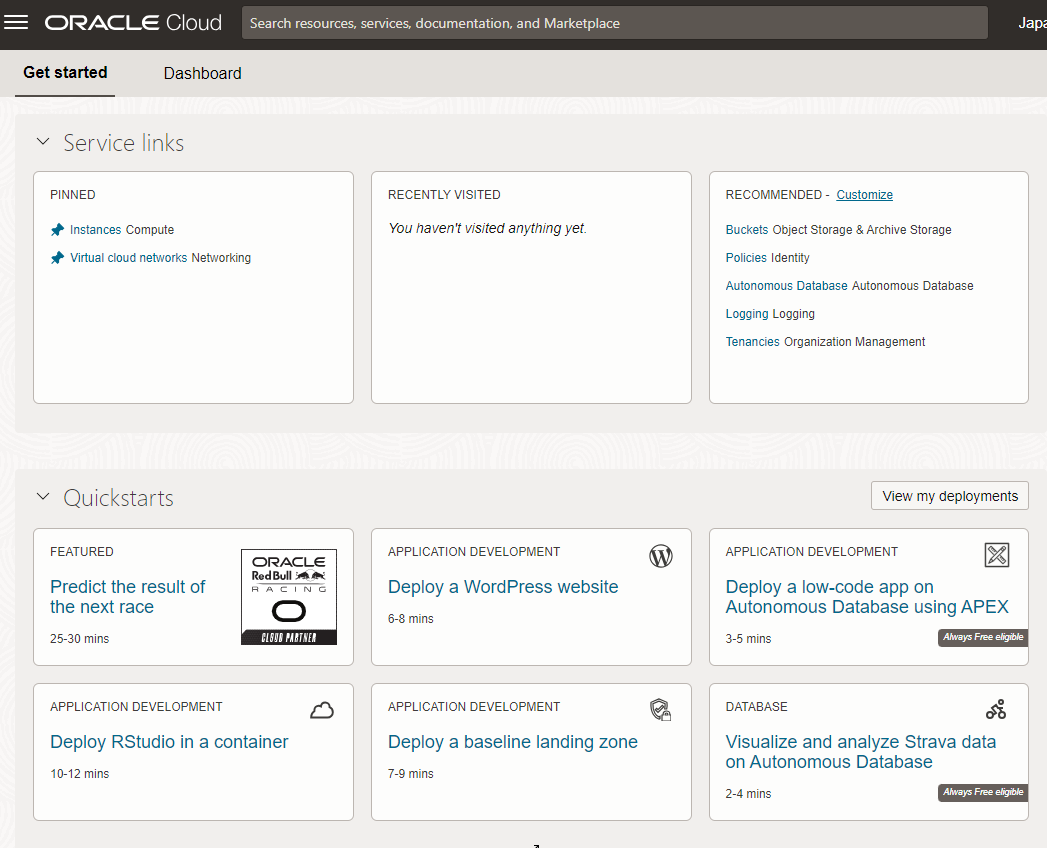OCI Cloud Free Tier
Oracleが提供するクラウドサービスの無料利用枠です。
AWSにもありましたが、期限の制限なくサービス利用できる部分があるようで、
業務でもOCIを使う機会が出てきそうなので、試してみることにしました。
登録する
こちらから登録できます。
「無料で始める」から登録してください。
アカウント情報の入力
必要な情報を入力して、「電子メールの検証」を押下してください。
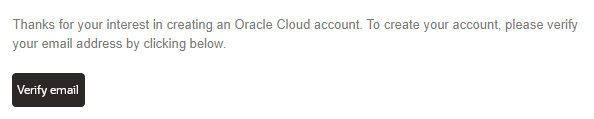
そうするとメールが来るので、「Verify email」をクリックしましょう。
さらに詳細の情報を入力する画面が表示されますので、もろもろ入力していきましょう。
Customer type
individual(個人)を選んでも、なぜか部門名が必須になりますね。適当に入力して進めます。
ホームリージョン
可用性が制限されるらしいですが、個人の検証用なので、東京を選んでおきました。
その後、住所、クレジットカードを登録して、最後に「無料トライアルの開始」をクリックしてアカウントの登録まで完了
ログイン
登録まで完了すると自動的にログイン画面に遷移します。
クラウド・アカウント名を入れて、「次へ進む」を押下
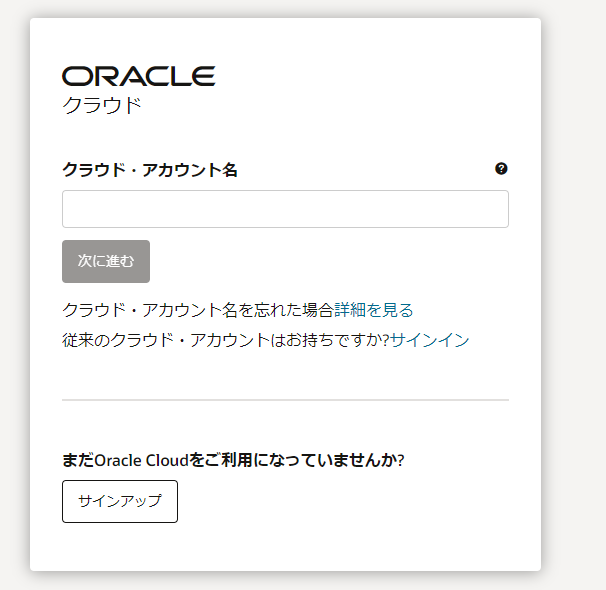
そうすると、再度下記の画面でログインを促されますので、
ユーザ名、パスワードを入力して、「サイン・イン」を押下
こんな画面になるので、お好きな方法を選択してください。
私は、「モバイル・アプリ」を選んで携帯に、「Oracle Mobile Authenticator」を入れて登録しました。
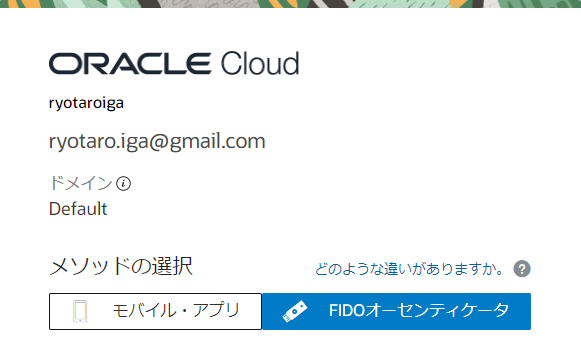
ダッシュボード
さいごに
とりあえずアカウントの登録からダッシュボードの表示まで完了しました。
無料枠だけでいろいろできるので、これから試していきたいと思います。